不少小伙伴都想知道如何取消Win10鼠标移到右下角显示桌面,那么下面就和大家分享一下具体方法,一起来看看详细内容吧!
如何取消Win10鼠标移到右下角显示桌面:
在Windows10系统桌面,我们可以通过点击右下角的显示桌面按钮,在打开多个窗口的时候快速显示桌面。
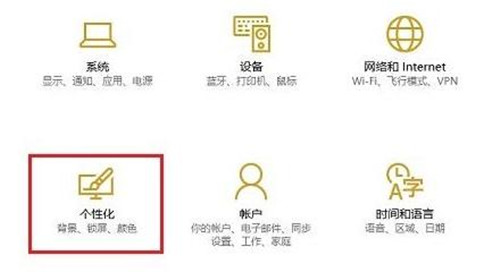
但是有人如果不喜欢或者不需要这样的功能的话,其实Windows也是支持关闭这个功能的。
具体方法:
打开Windows设置,点击“个性化”,在个性化界面,点击切换到“任务栏”选项卡,然后在右侧窗口。
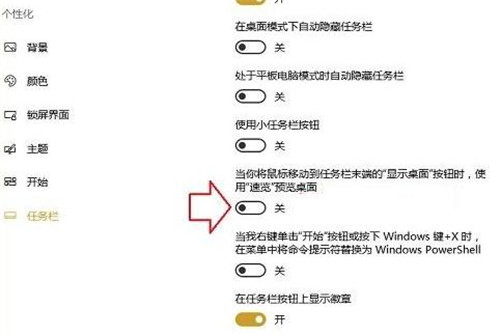
找到并将“当你将鼠标移动到任务栏末端的‘显示桌面’按钮时,使用‘速览’预览桌面(P)”选项设置成“关”即可解决。
以上就是“如何取消Win10鼠标移到右下角显示桌面 具体方法”的全部内容了,希望对大家有所帮助。

2021-07-19 16:40

2021-07-19 16:40

2021-07-19 16:39

2021-07-19 16:40

2021-07-19 16:39

2021-07-19 16:40

2021-07-19 16:39

2021-07-19 16:38

2021-07-19 16:38

2021-07-19 16:38

2021-07-19 16:38

2021-07-19 16:37

2021-07-19 16:37

2021-07-19 16:36